Loading...
Berikut daftar lengkap ukuran kertas A3 dalam mm, cm, inci, dan pixel

Ukuran kertas A3 adalah salah satu ukuran kertas standar internasional berdasarkan ISO, yang dapat dikonversi ke dalam beberapa satuan pengukuran seperti mm (milimeter), cm (centimeter), inchi, maupun pixel. Kertas A3 memiliki ukuran dua kali lebih besar dari ukuran kertas A4. Dibandingkan dengan kertas A4 yang cukup populer, kertas A3 memang digunakan untuk kebutuhan dan kegunaan tertentu.
Di Indonesia, kertas ukuran A3 juga cukup populer untuk berbagai kebutuhan. Ukurannya cukup besar untuk dicetak pada printer biasa, biasanya ada printer khusus untuk print A3, seperti Epson A3 L1200 dan masih banyak lagi. Bukan hanya untuk mencetak dokumen, kertas ukuran A3 banyak digunakan untuk desain buku gambar A3, pamflet, cetak foto, tampilan presentasi, bagan, poster, dan karya perencanaan.
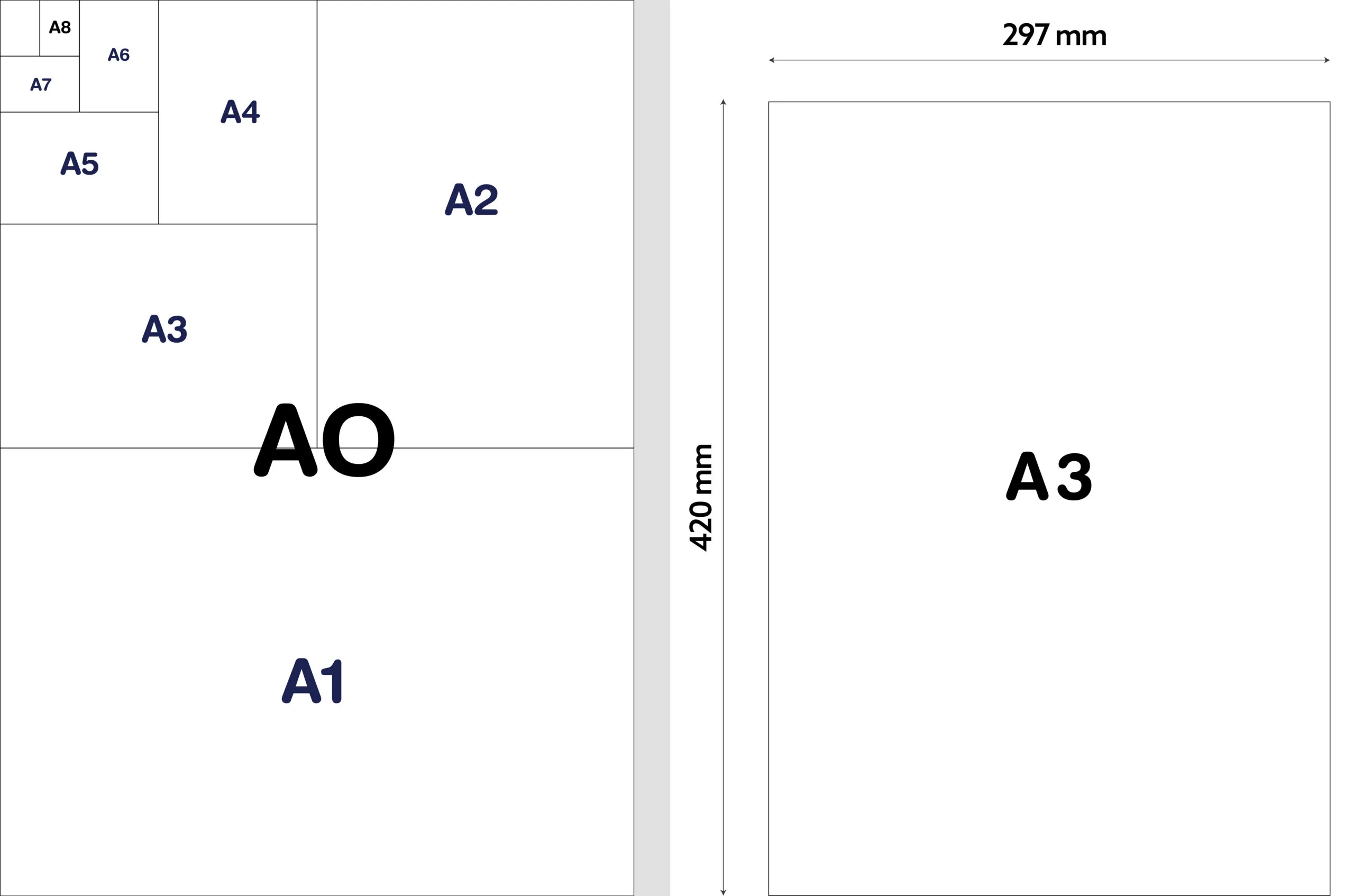
Jika Anda ingin memilih atau menggunakan kertas A3, pahami terlebih dahulu ukuran dan perbedaan dari masing-masing ukuran kertas. Berikut merupakan kumpulan ukuran dalam kertas seri A secara berurutan, sebagai gambaran agar Anda dapat melihat perbandingan dari masing-masing ukuran kertas seri A.
Lihat Juga : Pengertian Layout Desain
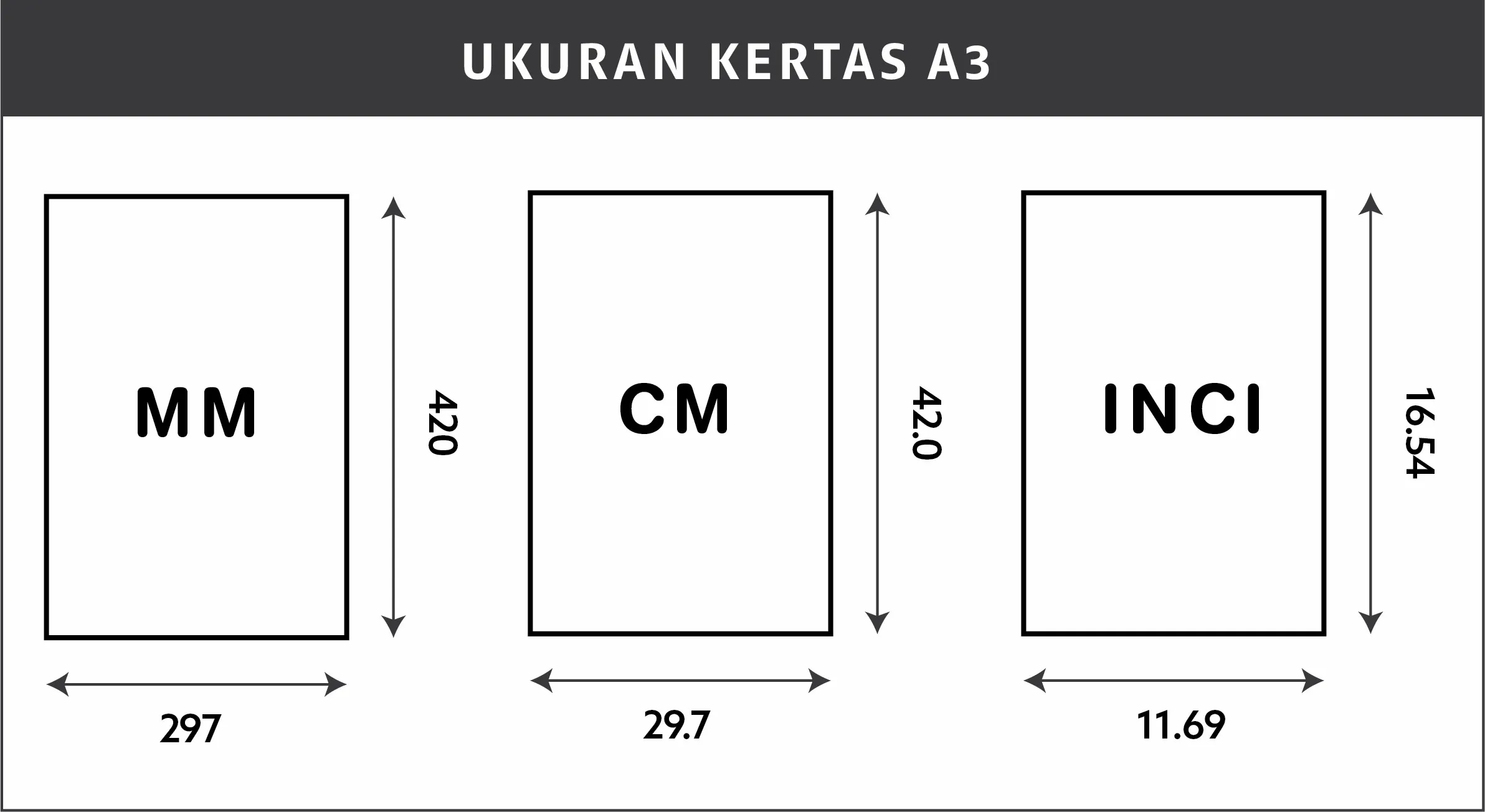
Berikut tabel konversi ukuran kertas A3 dalam berbagai satuan ukuran:
| Format Kertas | MM | CM | Inci |
|---|---|---|---|
| A3 | 297 x 420 | 29.7 x 42.0 | 11.69 x 16.54 |
| Format Kertas | Width | Height |
|---|---|---|
| A3 – 72 DPI | 842 pixels | 1191 pixels |
| A3 – 96 DPI | 1123 pixels | 1587 pixels |
| A3 – 150 DPI | 1754 pixels | 2480 pixels |
| A3 – 300 DPI | 3508 pixels | 4960 pixels |
| A3 – 600 DPI | 7016 pixels | 9963 pixels |
| A3 – 720 DPI | 8419 pixels | 11906 pixels |
| A3 – 1200 DPI | 14032 pixels | 19842 pixels |
| A3 – 1440 DPI | 16838 pixels | 23811 pixels |
| A3 – 2400 DPI | 28063 pixels | 39684 pixels |
| A3 – 2880 DPI | 33676 pixels | 47622 pixels |
Lihat Juga : Pengertian Desain Grafis
Ukuran kertas A3 sangat umum digunakan pada software Microsoft Word, Microsoft Excel, Adobe Photoshop, Adobe Illustrator, dan sebagainya untuk mengerjakan tugas ataupun karya. Bagi Anda yang masih awam dalam mengatur ukuran kertas A3, simak penjelasan dan panduan singkatnya berikut ini:
Microsoft Word merupakan program pengolah kata yang paling sering digunakan dalam pekerjaan sehari-hari, terutama dalam bidang perkantoran dan pendidikan. Bagi Anda yang merasa belum bisa mengatur ukuran layout di Microsoft Word, panduan ini diharapkan bisa membantu. Saya sendiri menggunakan Microsoft Office 2019, bagi Anda yang menggunakan versi yang lebih rendah atau lebih tinggi maka bisa menyesuaikannya. Langsung saja, simak dan ikuti langkah-langkahnya di bawah ini.
1. Langkah pertama, buka program Microsoft Word di PC / laptop Anda. Buat dokumen baru, kemudian klik tab Layout » lalu pilih Size. Anda bisa melihat, terdapat beberapa opsi pilihan ukuran kertas, dari A3, A4, A5, Letter, Legal, dan seterusnya. Jika Anda ingin melihat opsi lain, Anda bisa klik More Paper Sizes…
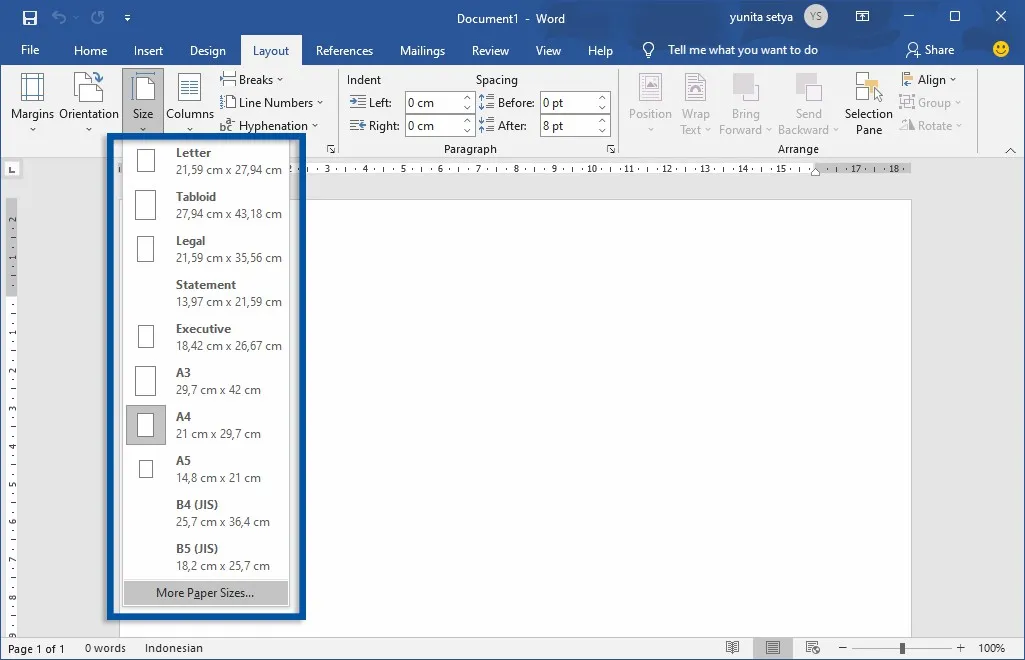
2. Jika Anda ingin kustom ukuran kertas sesuai keinginan dan kebutuhan, Anda bisa atur bagian Width dan Height dalam cm (centimeter).

3. Jika ukuran sudah sesuai, Anda bisa klik OK untuk menyimpan.
Selain Microsoft Word, Microsoft Excel juga termasuk program populer yang umumnya digunakan mengolah data, khususnya dalam bidang keuangan, seperti akuntansi, marketing, sales, admin, dan sejenisnya. Sama seperti Microsoft Word, Anda bisa mengatur ukuran kertas di Microsoft Excel pada menu Page Layout. Untuk melakukannya, simak dan ikuti langkah-langkah di bawah ini.
1. Langkah pertama, buka Microsoft Excel di PC / laptop Anda. Kemudian buat dokumen baru, klik pada tab Page Layout, lalu pilih Size. Anda bisa pilih ukuran kertas sesuai keinginan Anda, seperti A3, A4, A5, B4, B5, Letter, Tabloid, dan seterusnya. Jika Anda ingin melihat opsi lebih lanjut, Anda bisa klik More Paper Sizes…
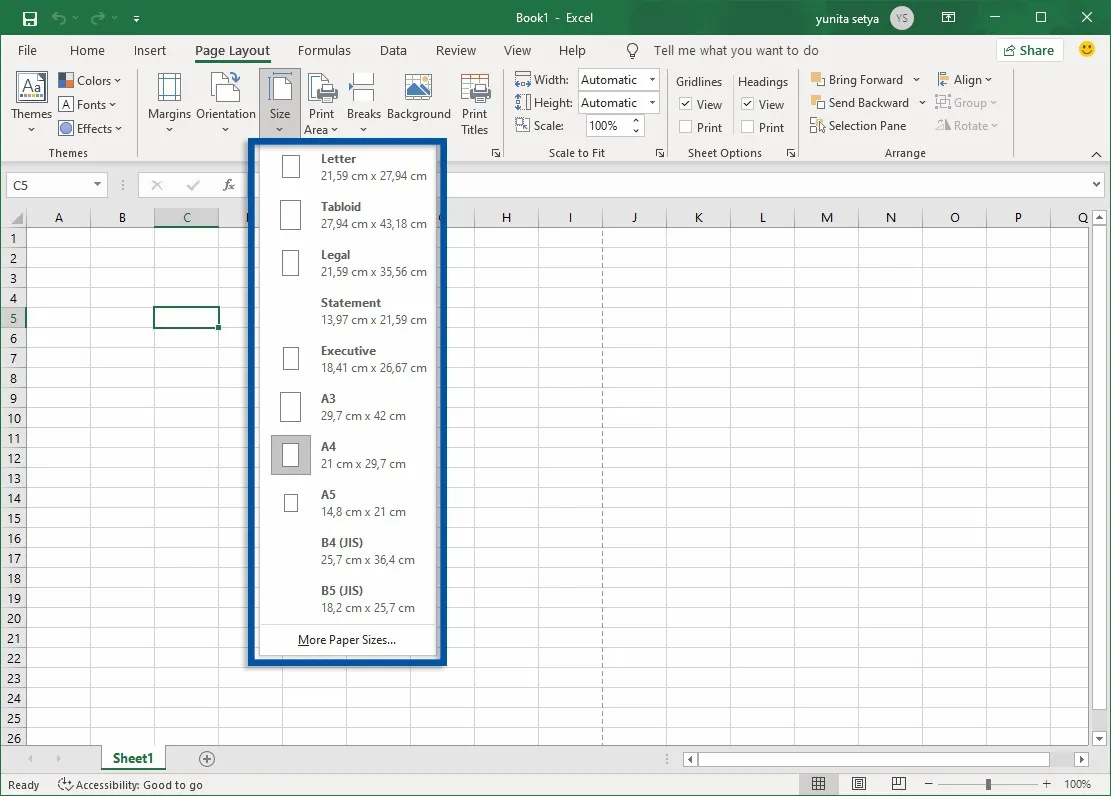
2. Berbeda dengan Microsoft Word yang menyediakan kustom ukuran lebar dan tinggi, di Microsoft Excel hanya menyediakan opsi Scaling dengan mengatur bagian Adjust to atau Fit to. Kedua fitur tersebut bisa digunakan untuk mengatur ukuran kolom menyesuaikan ukuran kertas yang Anda gunakan. Sehingga setiap data yang Anda masukkan dengan panjang yang melebihi ukuran kertas akan di sesuaikan lagi dengan fitur Adjust to atau Fit to (sesuai pilihan).
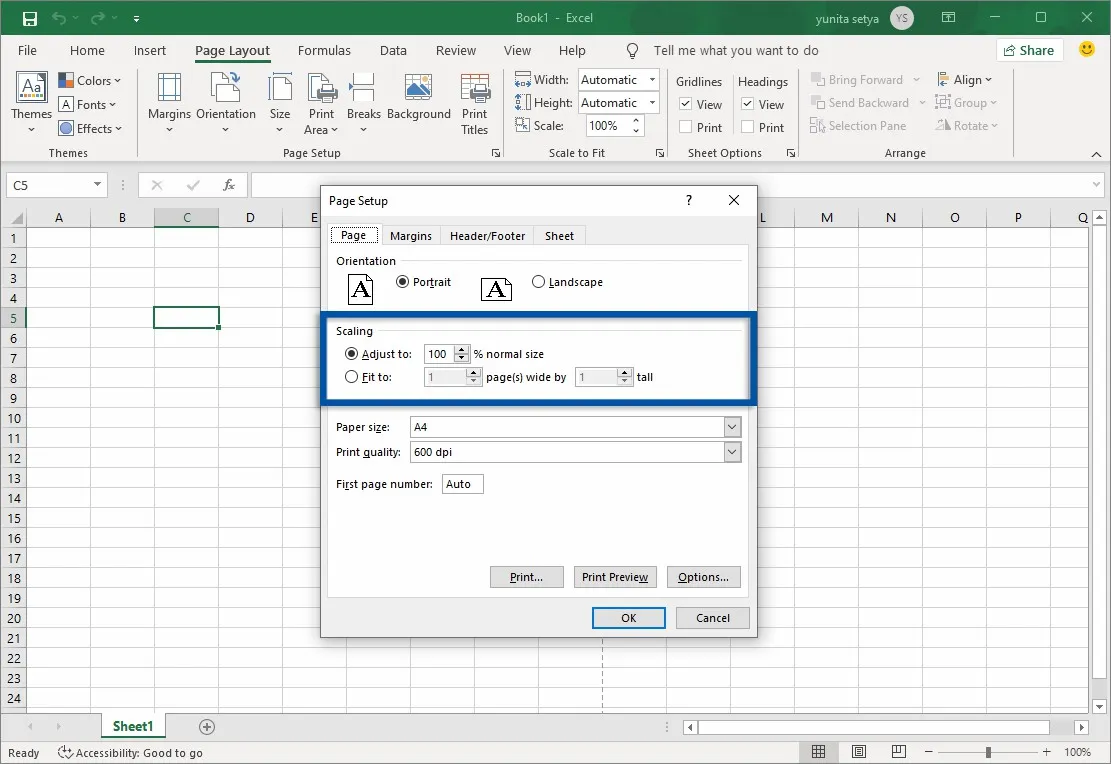
3. Jika ukuran sudah sesuai, Anda bisa klik OK untuk menyimpan.
Selain program office, sebagian dari Anda mungkin juga membutuhkan panduan bagaimana mengatur ukuran canvas atau kertas di Adobe Photoshop. Umumnya, mengatur ukuran canvas di Adobe Photoshop jarang sekali menggunakan standar internasional, seperti A3, A4, A5, A6, dan seterusnya, tetapi mungkin saja Anda melakukannya karena ingin mencetak hasil editan foto atau memang untuk kebutuhan percetakan, seperti poster, pamflet, brosur, dan sebagainya. Cara mengaturnya cukup mudah, Anda bisa simak dan ikuti langkah-langkahnya di bawah ini.
1. Pertama, silakan buka aplikasi Photoshop di PC / laptop Anda. Pada halaman utama Adobe Photoshop, silakan klik Create new untuk membuat dokumen baru.
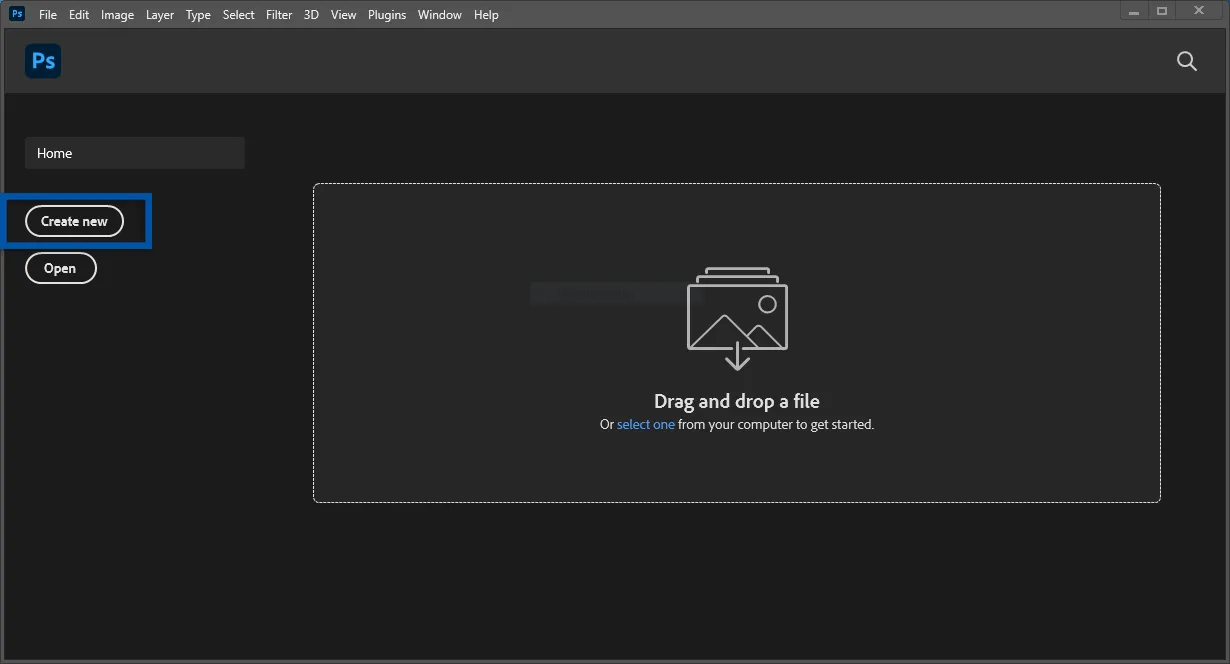
2. Pada halaman pembuatan dokumen baru, klik tab Print untuk memilih layout dokumen sesuai keinginan dan kebutuhan Anda. Jika Anda membutuhkan dokumen A3, maka Anda bisa pilih A3. Atau jika Anda ingin membuat ukuran sendiri, Anda juga bisa atur bagian Width dan Height yang ada di sisi kanan. Setelah itu, Anda bisa klik Create untuk membuat dokumen.
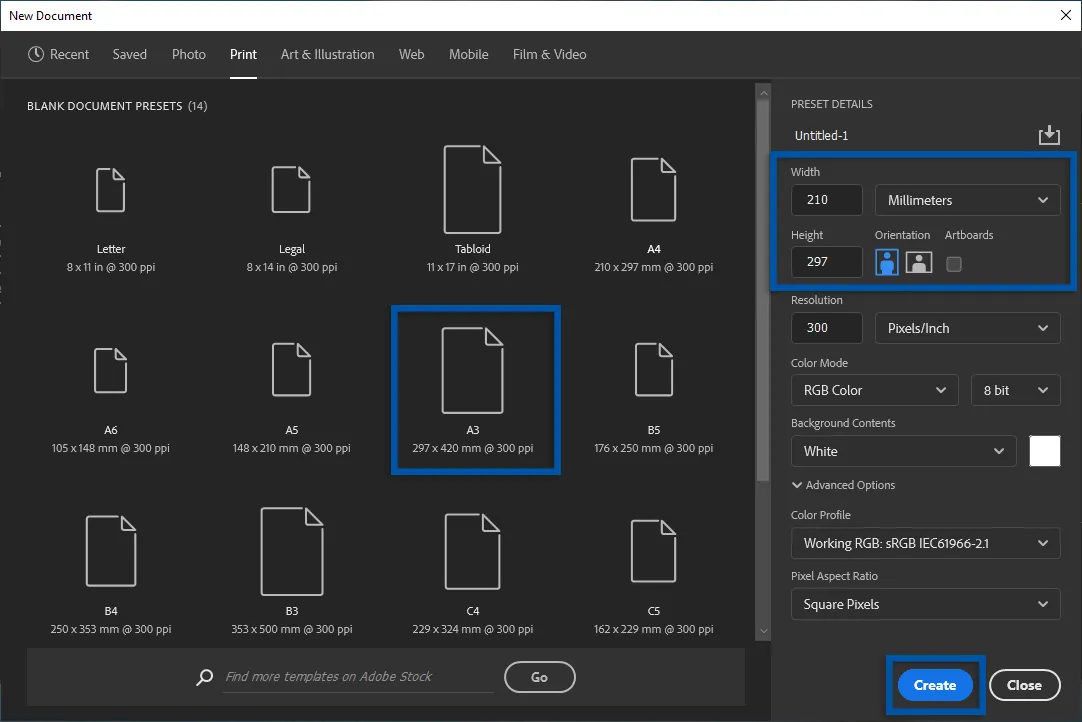
3. Sekarang, Anda sudah membuat dokumen / kanvas sesuai dengan ukuran yang telah Anda tentukan.
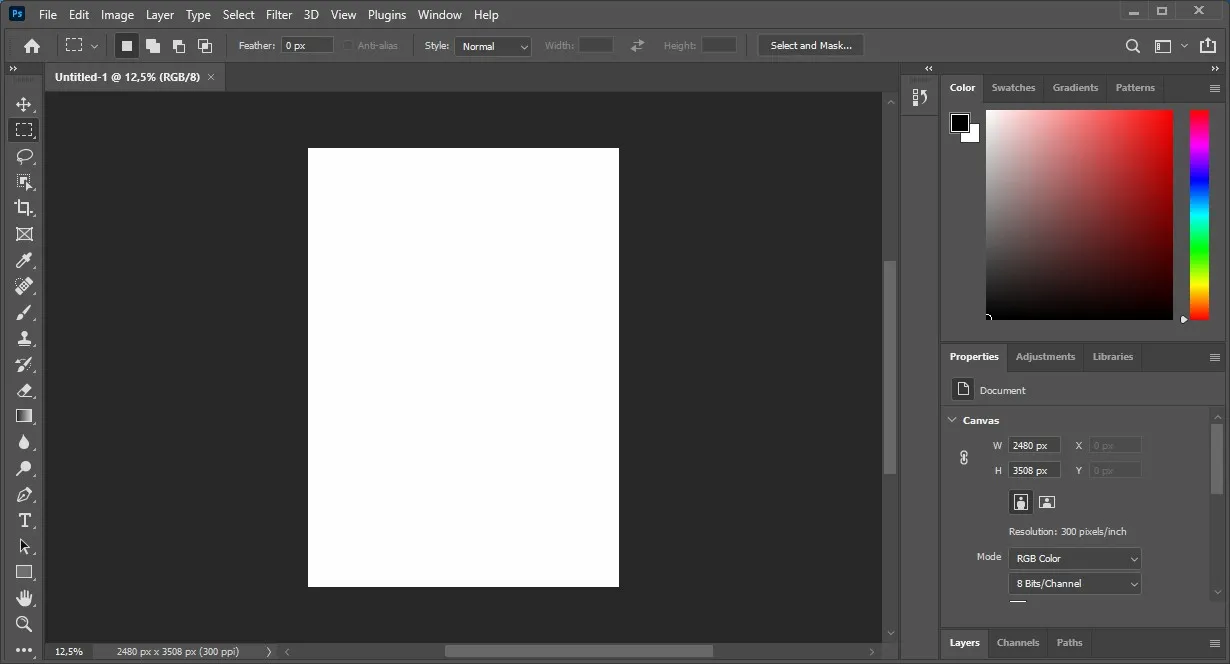
Dalam industri percetakan, Adobe Illustrator lebih sering digunakan ketimbang Adobe Photoshop. Meskipun dalam beberapa kondisi, Adobe Photoshop juga dibutuhkan, misalnya untuk mengedit gambar atau foto yang berbasis bitmap. Namun untuk kebutuhan ‘cetak-mencetak’, Adobe Illustrator lebih disarankan, karena kustomisasi ukuran kertas lebih mudah dan lebih optimal. Bagi Anda yang ingin mengatur ukuran kertas di Adobe Illustrator, simak dan ikuti langkah-langkahnya di bawah ini.
1. Langkah pertama, silakan buka Adobe Illustrator di PC / laptop Anda. Pada halaman beranda Adobe Illustrator, silakan klik Create new untuk membuat dokumen baru.
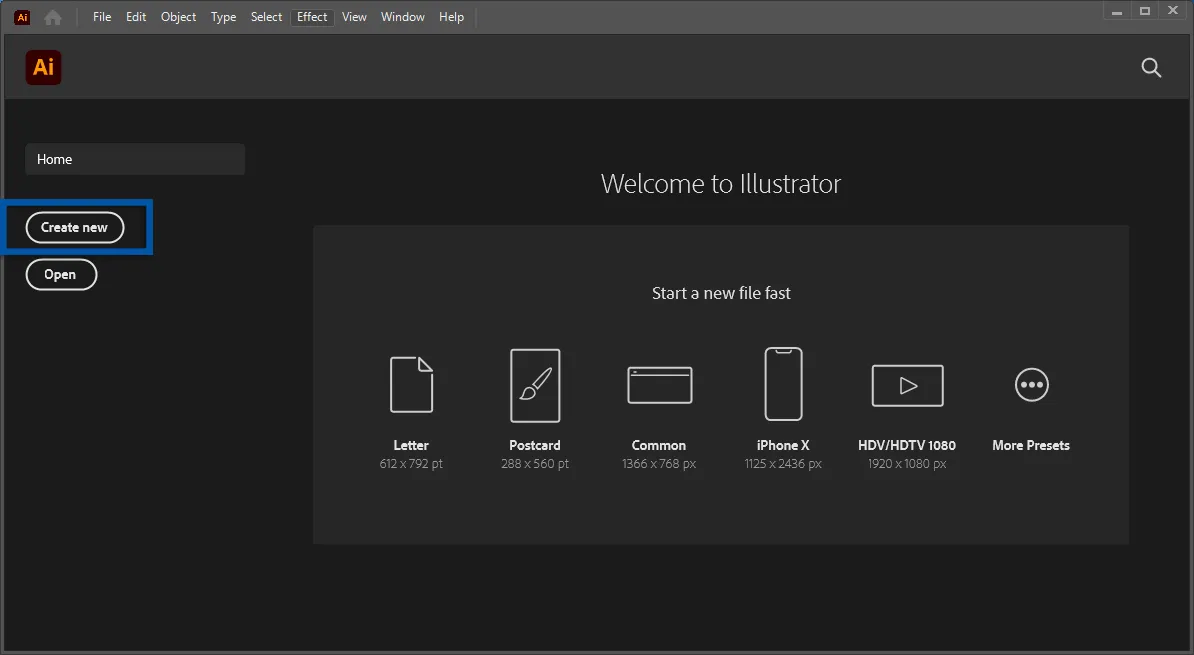
2. Pada halaman pembuatan dokumen baru, klik tab Print. Pilih ukuran dokumen / kanvas sesuai keinginan dan kebutuhan Anda. Atau Anda juga bisa mengatur ukuran dokumen dengan mengubah Width dan Height yang ada di sisi kanan. Klik Create untuk membuat dokumen.
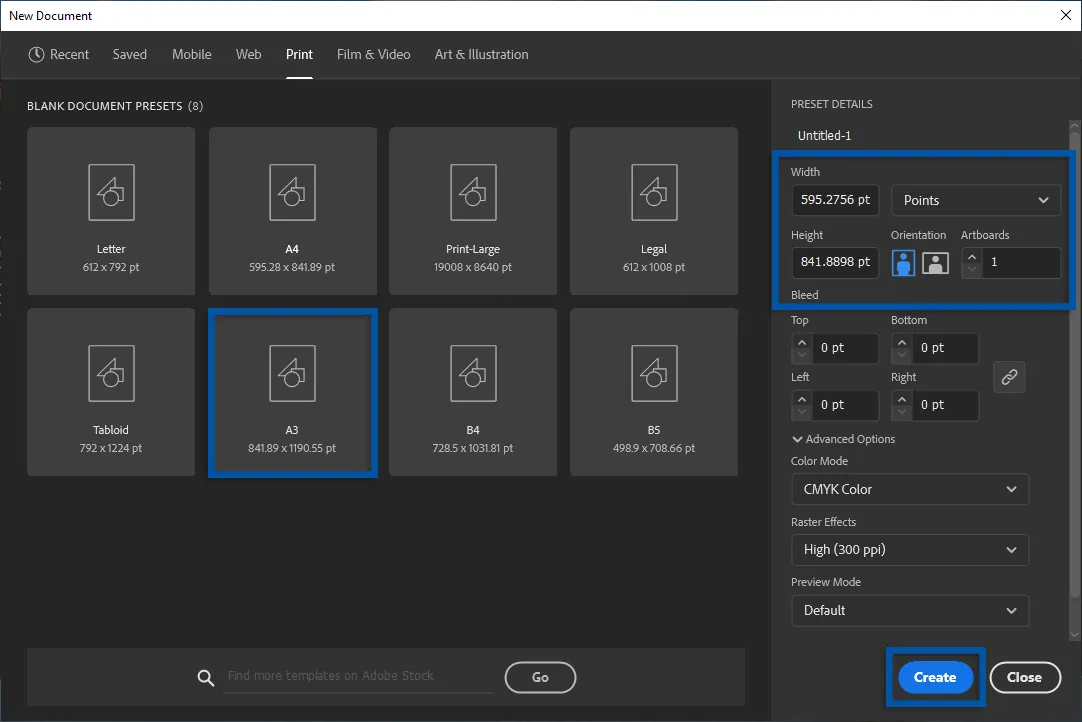
3. Sekarang, Anda telah berhasil membuat dokumen baru di Adobe Illustrator.
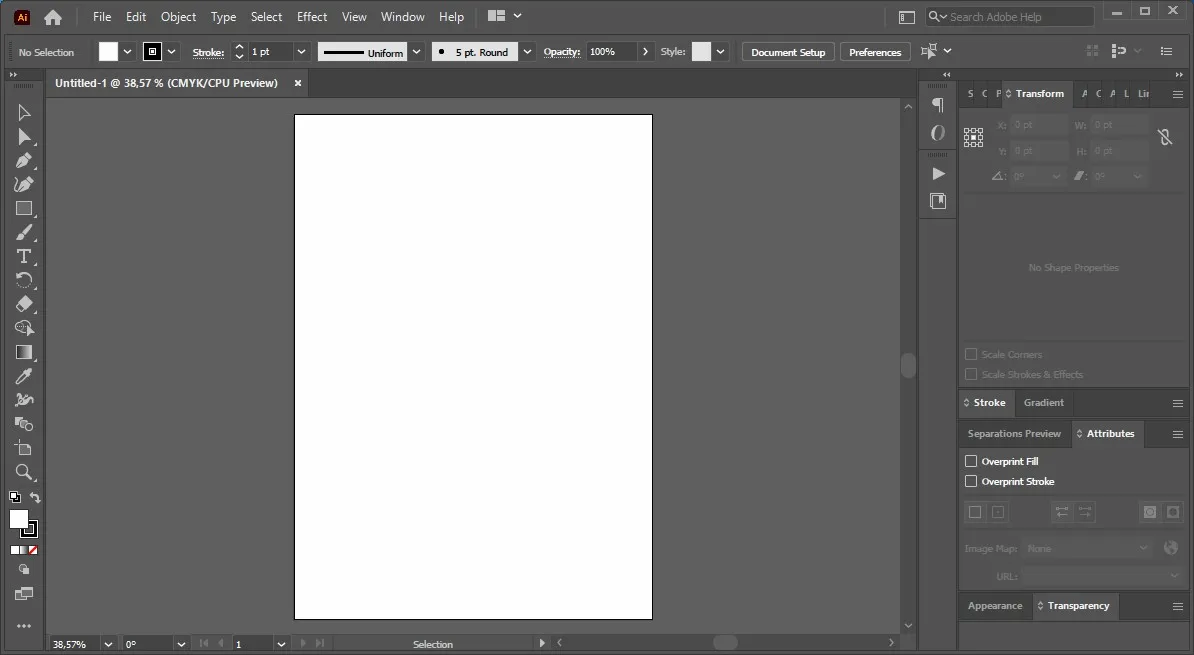
Versi Adobe Photoshop dan Adobe Illustrator yang digunakan untuk tutorial di atas adalah Adobe Photoshop CC 2021 dan Adobe Illustrator CC 2021. Jika Anda menggunakan versi yang lebih rendah atau lebih tinggi, maka Anda bisa menyesuaikannya.
Lihat Juga : 19 Aplikasi Desain Grafis PC / Laptop Terbaik
Itulah penjelasan ukuran kertas A3 sebagai salah satu ukuran kertas seri A. Di berbagai belahan dunia, ukuran kertas seri A telah memegang peranan penting dalam berbagai kebutuhan digital maupun cetak. Karena itu, bagi Anda yang belum memahami ukuran-ukuran kertas dari seri A, di sarankan untuk mempelajarinya jika sewaktu-waktu Anda membutuhkan. Jika ada yang perlu didiskusikan atau ditambahkan, silakan tulis melalui kolom komentar di bawah ini. Terima kasih!
Ukuran kertas A3 dalam centimeter adalah 29.7 x 42.0 cm.
Ukuran kertas A3 dalam milimeter adalah 297 x 420 mm.
Ukuran kertas A3 – 72 DPI (Dots per inch) dalam pixel adalah 842 x 1191 pixel.
Penulis : Yunita Setiyaningsih | Editor : Rudi Dian Arifin